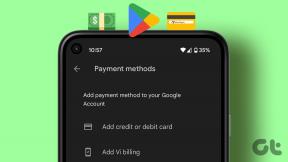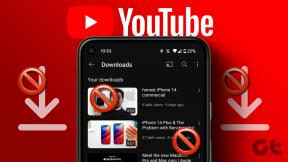Alterne rapidamente entre planilhas no Excel
Miscelânea / / November 28, 2021
Se você usa o Microsoft Excel com frequência, deve ter notado que alternar entre diferentes planilhas no Excel é bastante difícil. Às vezes, alternar entre algumas planilhas parece fácil. O método mais comum de alternar entre guias é clicar em cada guia. No entanto, quando se trata de gerenciar muitas planilhas em um excel, é uma tarefa muito tediosa. Portanto, ter conhecimento sobre atalhos e teclas de atalho será muito útil. E esses atalhos podem ser úteis para aumentar sua produtividade. Vamos discutir os métodos pelos quais você pode alternar facilmente entre diferentes planilhas em um Excel.

Usar teclas de atalho não o torna preguiçoso, mas aumenta sua produtividade e economiza muito tempo que você pode gastar em outro trabalho. Às vezes, seu touchpad ou mouse parou de funcionar e, nessa situação, os atalhos do teclado são muito úteis. Portanto, Atalhos do Excel são as maneiras mais úteis de acelerar seu processo de trabalho.
Conteúdo
- Alterne rapidamente entre planilhas no Excel
- Método 1: Teclas de atalho para alternar entre planilhas no Excel
- Método 2: Vá para o comando para percorrer as planilhas do Excel
- Método 3: Mova para a planilha diferente usando Ctrl + Tecla Esquerda
Alterne rapidamente entre planilhas no Excel
Método 1: Teclas de atalho para alternar entre planilhas no Excel
Ctrl + PgUp (página acima) - Mova uma folha para a esquerda.
Quando você deseja mover para a esquerda:
1. Pressione e segure a tecla Ctrl no teclado.
2. Pressione e solte a tecla PgUp no teclado.
3. Para mover outra folha para a esquerda, pressione e solte a tecla PgUp uma segunda vez.
Ctrl + PgDn (página para baixo) - Mova uma folha para a direita.
Quando você quer ir para a direita:
1. Pressione e segure a tecla Ctrl no teclado.
2. Pressione e solte a tecla PgDn no teclado.
3. Para mover para a outra folha à direita, pressione e solte a tecla PgDn uma segunda vez.
Leia também:O que é um arquivo XLSX e como abrir um arquivo XLSX?
Método 2: Vá para o comando para percorrer as planilhas do Excel
Se você tiver uma planilha do Excel com muitos dados, o comando Go To pode ajudá-lo a navegar para diferentes células. Não é útil para as planilhas que contêm um volume de dados muito baixo. Portanto, é aconselhável usar este comando apenas quando você tiver um arquivo excel com uma grande quantidade de dados.
Etapa 1: navegue até o Editar opção de menu.
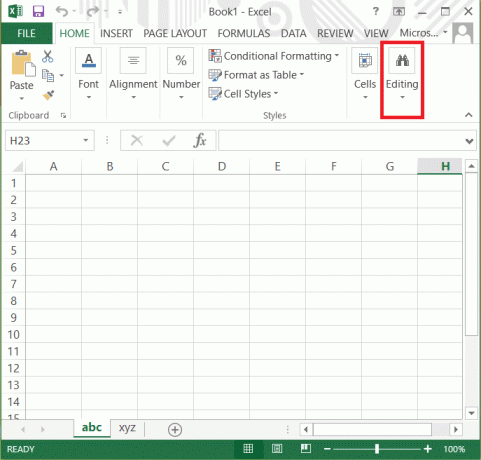
Etapa 2: Clique no Encontrar e selecionar e escolha a opção “Vamos para”Opção.
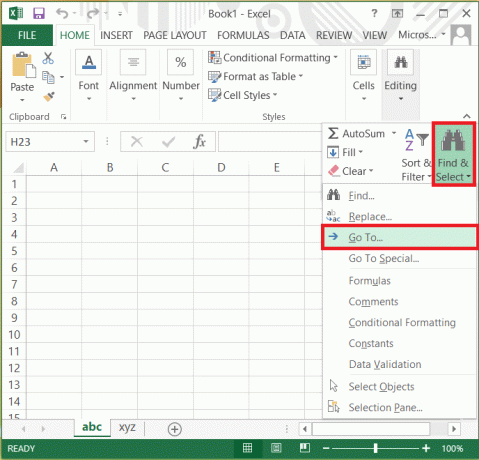
Etapa 3: aqui digite a referência para onde você deseja ir: “Sheet_name + ponto de exclamação + a referência da célula”.
Nota: Por exemplo, se houver Folha 1, Folha2 e Folha3, então na referência você precisa digitar o nome da folha que deseja acessar e a referência da célula. Portanto, caso você precise ir para a folha 3, digite Folha3! A1 onde A1 é a referência de célula na Planilha 3.
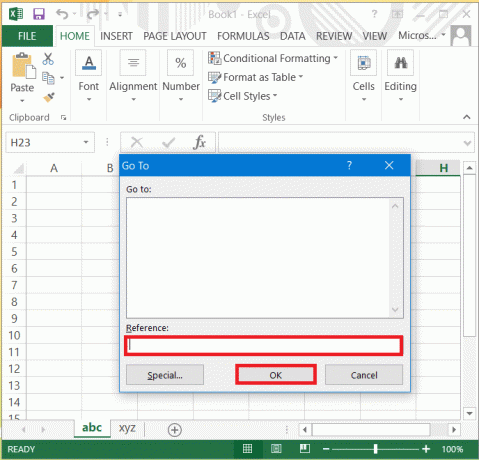
Passo 4: Agora pressione OK ou pressione Tecla Enter no teclado.
Método 3: Mova para a planilha diferente usando Ctrl + Tecla Esquerda
Com este método, você obterá uma caixa de diálogo com todas as planilhas disponíveis em seu Excel para alternar entre elas. Aqui você pode escolher facilmente a planilha na qual deseja trabalhar. Este é outro método que você pode escolher para alternar entre as planilhas disponíveis em seu arquivo Excel atual.
Existem vários outros atalhos do Excel que podem ajudá-lo a realizar suas tarefas no Excel da maneira mais fácil e rápida.
CTRL +; Com isso, você pode inserir a data atual na célula ativa
CTRL + A Irá selecionar a planilha inteira
ALT + F1 Ele criará um gráfico dos dados no intervalo atual
SHIFT + F3 Ao pressionar este atalho, aparecerá a caixa de diálogo Inserir Função
SHIFT + F11 Irá inserir uma nova planilha
CTRL + HOME Você pode ir para o início de uma planilha
CTRL + BARRA DE ESPAÇOS Irá selecionar a coluna inteira em uma planilha
SHIFT + BARRA DE ESPAÇOS Com isso, você pode selecionar uma linha inteira em uma planilha
Vale a pena optar por teclas de atalho para trabalhar no Excel?
Leia também: Corrigir que o Excel está esperando que outro aplicativo conclua uma ação OLE
Você quer continuar rolando e clicando nas planilhas o dia todo ou quer fazer seu trabalho rápido e passar algum tempo de qualidade com seus colegas e colegas? Se você deseja realizar suas tarefas com mais rapidez, os atalhos do Excel são a melhor maneira de fazer isso. Existem muitos outros atalhos disponíveis para diferentes tarefas no Excel, se você se lembrar de todos eles, isso o tornará um super-herói no Excel. No entanto, você só pode se lembrar dos atalhos que usa com frequência para o seu trabalho, pois eles o ajudarão a realizar suas tarefas diárias com mais rapidez.